
Zvichida iwe waona kuti komputa yako inotanga kunonoka kupfuura zvakajairwa. Izvi zvinoitika pamusoro pemakore, zvakajairika, asi tinogona nguva dzose ita zvigadziriswe kubhoot PC yako nekukurumidza.
Mune ino posvo tinokuratidza zvimwe mazano ekuti PC yako itange nekukurumidza. Uchaona kuti hazvizotore anopfuura maminetsi mashoma uye pasina kupokana, ivo vanozoshanda mukumhanyisa kutanga kwecomputer yako. Cherekedza.
Semutemo wenguva dzose, mashandiro ehurongwa hwedu hwekushandisa anoenderana necomputer yekombuta iyo yawakaisirwa. Yekumhanya kumhanya kunoenderana neyako RAM uye wake processor. Asi isu tinogona kugara tichiita midziyo yekushandisa saka inotanga nekukurumidza.
Gonesa kutanga nekukurumidza mukati Windows 10
Imwe yemagadziriso ekutanga atinogona kuita kuti PC yedu itange nekukurumidza iri gonesa kutanga nekukurumidza mukati Windows 10. Uku kupusa kuri nyore uye nekukurumidza kuchatibvumidza isu kuwedzera masekondi mashoma ekumhanya.
Para activar kutanga nekukurumidza, tinofanira kuita zvinotevera:
- Muzasi rekuruboshwe rekutsvaga bar reWindows, tinonyora zvinotevera: «Simba uye kurara marongero".
- Kurutivi rwerudyi rwechidzitiro, tinodzvanya pa «Kuwedzera magetsi masetingi ».
- Tinobaya pa «Sarudza hunhu hwemabhatani e-on / off".
- Muchikamu che Shutdown marongero, isu ticha shandisa kutanga nekukurumidza.
- Tinobaya Sevha shanduko uye ndizvozvo
- Isu tinotangazve komputa uye tarisa mhedzisiro.
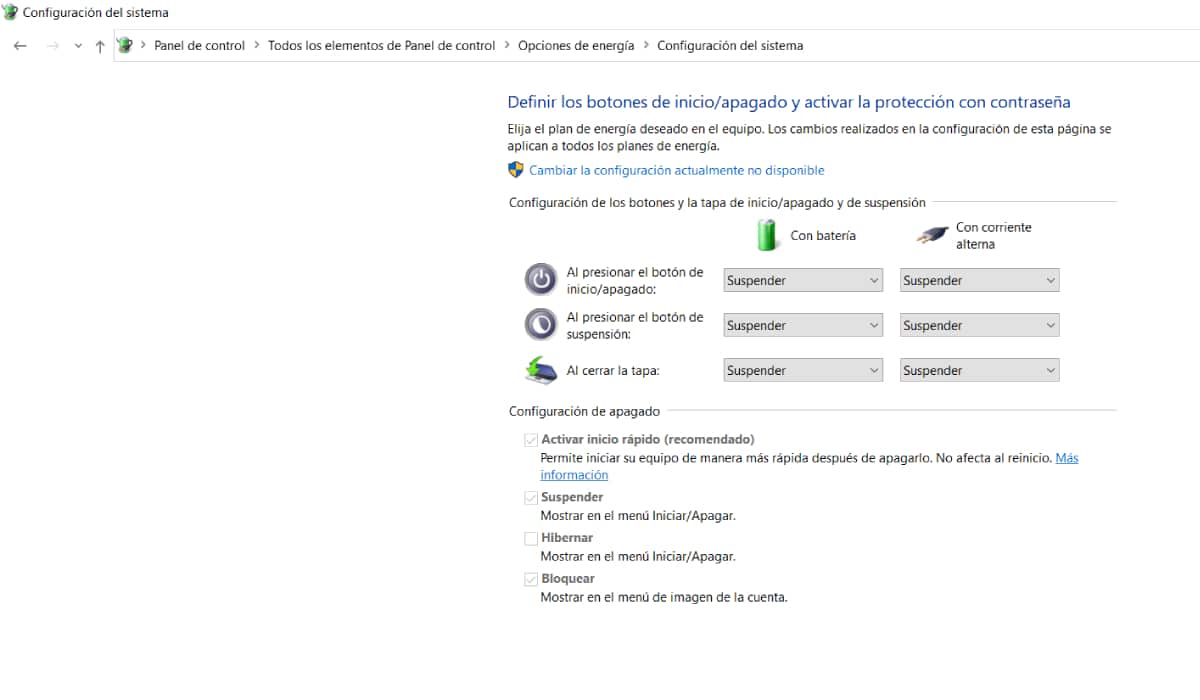
Basa reManeja: Kutungamira kwesimba rekushandisa simba
Kudzora kushandiswa kwesimba kwemaapplication atakaisa paPC yedu zvakakosha kuti komputa yedu itange nekukurumidza. Kazhinji, isu tinoisa kunyorera paPC yedu yatisingade uye kushandisa simba rakawanda kupfuura zvataitarisira, kunyangwe pavanoita kumashure.

With the Task Manager, tinogona bvisa zvigadzirwa zvinoshandisa zviwanikwa pasina kupa chaicho chinobatsira kusunungura nzvimbo uye kugadzirisa mashandiro eWindows 10. Tinokuudza iwe sei:
- Pazasi kuruboshwe bar reWindows kutsvaga, tinonyora "Task Manager".
- Tab Maitiro, rondedzero yezvishandiso ichaonekwa. Isu tinotora ziso pane zviwanikwa zvinoshandiswa zvechimwe nechimwe chishandiso (RAM, CPU kushandiswa, Dhisiki, Network…).
- Pano tinogona kuona kana paine application irikudya simba rakawanda kupfuura zvakajairwa. Kana zvirizvo, tinogona kumisa kushandiswa kwekushandisa nekudzvanya Pedzisa basa rechikoro uye saka tichawana kusunungura RAM.
Kune rimwe divi, kana izvo zvatinoda zviri Kuremadza iko kunyorera kuti kusamhanye zvakare, isu tinofanirwa kuita zvinotevera:
- Isu tinoenda kuMubati Task uye tinya pane iyo tebhu Kutanga.
- Tinodzvanya kurudyi pane chishandiso chatinoda uye tinya Kuremadza.
- Ichi chishandiso chinomira kushanda kunze kwekunge isu tachitangisa nemaoko.
Trick kuona maficha anodya zvakanyanya muchikwata chedu:
- Isu tinopinda Task Manager.
- Mu "Kutanga kuita » Isu tinogona kuona izvo zvinoshandiswa zvine yakakwira, yepakati kana yakaderera mhedzisiro panguva yekutanga.
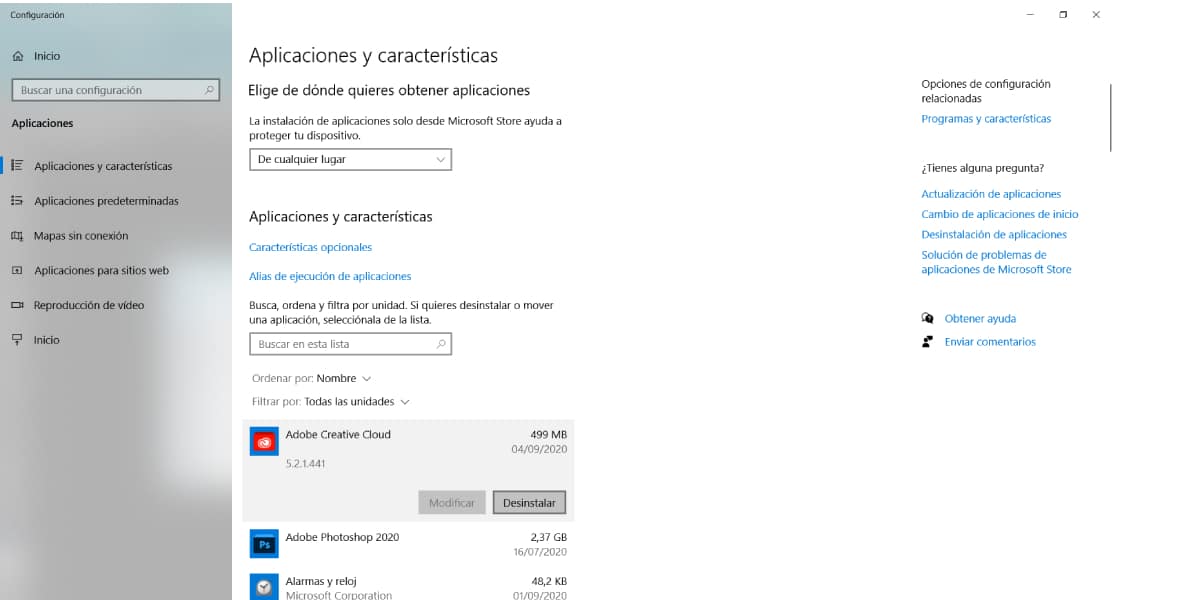
Kana iyo application ikavhurika otomatiki kana isingatitendere isu kupedzisa basa ...
Kana isu tichiona kuti iko kushanda kuvhurazve uye kuchiramba kushandisa simba, tinogona bvisa chirongwa kubva paPC. Kuti tiite izvi, tichaita zvinotevera:
- Pazasi kuruboshwe bar reWindows kutsvaga, tinonyora "Wedzera kana Bvisa Zvirongwa".
- Rondedzero yemapurogiramu ese uye zvinoshandiswa zvakaiswa pakombuta yedu zvichaonekwa.
- Tinosarudza mashandisiro atinoda bvisa nekudzvanya pavari.
Disable visual visual in Windows 10 inowanikwa
Imwe sarudzo yakanaka yekuvandudza mashandiro uye kutanga kumhanya kwemidziyo yedu ndeye kugadzirisa iyo Windows 10 interface. Tinogona kudzima sarudzo senge mhedzisiro kana mifananidzo. Izvi zvichatipa zvimwe zviri nyore yehurongwa, asi nekukurumidza uye zvakanyanya kuyerera.
Kana iwe usina hanya kuva neyakareruka interface pakombuta yako kuti uvandudze mashandiro, isu tinofanirwa kuita zvinotevera:
- Tinodzvanya makiyi Windows + R kuvhura hwindo Mhanya
- Pane koni, tinonyora sysdm.cpl
- Mu "Sisitimu zvivakwa " tinya pa «Yepamberi Sarudzo, Performance, Kugadziridza ».
- Tasvika "Chinja Zvekuita Nenyanzvi » uye tinosarudza marongero atinoda.
Gadzira yako bhatiri uye simba chirongwa
El kushandiswa kwesimba icho chinhu chakakosha chinokanganisa zvakananga mashandiro ePc uye nezvayo zvikamu. Iva negadziriro yakanaka yesimba remagetsi rekombuta yedu, zvakare kuzvitonga y tembiricha yePC ichave yakakosha kuitira kuti ikwanise kubhururuka nekukurumidza.
Naizvozvo, kushandiswa kwesimba kwakanyanya, kuzvitonga kushoma uye kupisa kwekushanda kwakanyanya. Kunyangwe, kazhinji, iko kuita kunofanirwa kuve kwakakwirira.
MuWindows 10, tinogona kugadzirisa uye kusarudza pakati pesimba remhando dzakasiyana:
- Kuti inoderedza kuita kudzikisa kushandiswa kwesimba.
- Modo zvine mwero iyo inogadzirisa mashandiro uye simba rekushandisa.
- Nzira ye kuita kwepamusoro iyo inowedzera kushandiswa kwesimba.
Zvichienderana nemaitiro atinosarudza, komputa yedu inoratidza kuratidzira kukuru kana kushoma, pamwe nekuzvitonga kushoma kana kukuru. Tembiricha yayo yekushanda inozokanganiswawo zvichienderana nemasimba emagetsi atinosarudza.
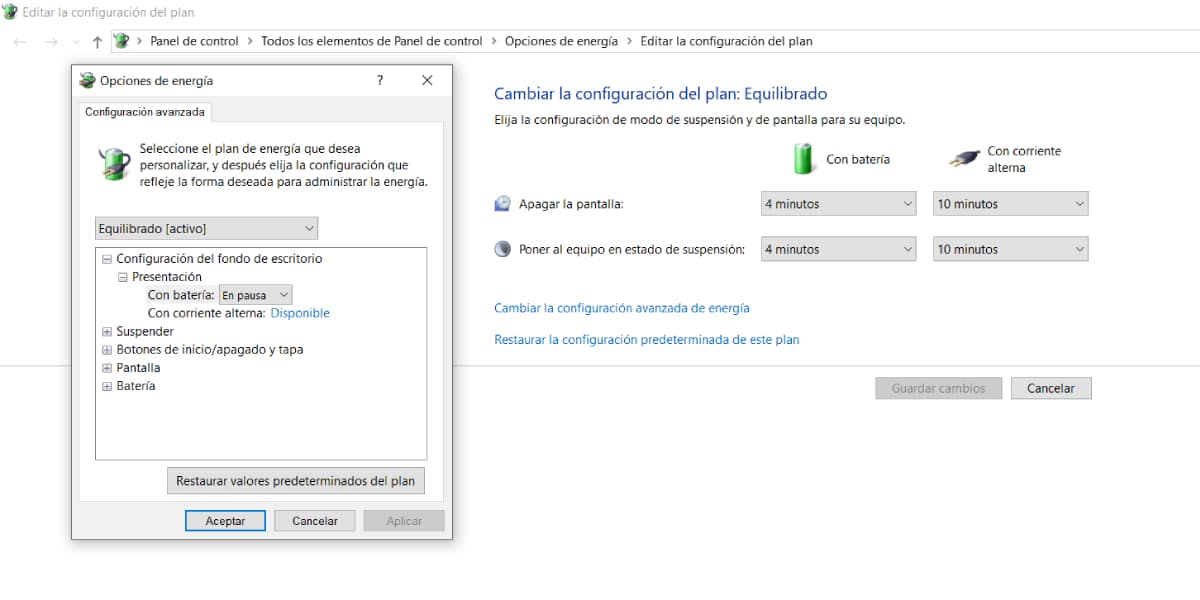
Ungachinja sei chirongwa chemasimba mukati Windows 10
Kuti uchinje hurongwa hwemagetsi mukati Windows 10, isu tinoteedzera aya matanho akareruka:
- Muzasi rekuruboshwe rekutsvaga bar yeWindows, tinonyora «Rongedza Chirongwa cheMagetsi ».
- Isu tinosarudza sarudzo "Chinja Yepamberi Simba Zvirongwa".
- Pano isu tinofanirwa kusarudza imwe yezvirongwa zvakagara zvatemwa. Tinogona zvakare gadzira chirongwa chemasimba chetsika.
Windows 10 Disk Kuchenesa
Laptops kana Laptops Ivo vanowanzove neyakaganhurirwa yekuchengetedza diski, kunze kwekunge isu tatenga yakakwira-inoshanda PC. Kana nzvimbo yekuchengetera yave kuzara, mashandiro ePc yedu anogona kukanganiswa.
Kuti usunungure nzvimbo, isu tinobvisa maapplication atisingashandise uye iwo mafaera atisingade. Iyo disk space cleaner inotibvumidza isu kusarudza dhiraivha yatinoda kuchenesa. Kuti tishandise chishandiso ichi isu tinotevera aya matanho:
- Pazasi kuruboshwe bar reWindows kutsvaga, tinonyora "Disk Kuchenesa".
- Isu tinosarudza iyo unit kwatinoda kusunungura nzvimbo.
Tinogona zvakare kushandisa chishandiso "Bhara kumusoro nzvimbo izvozvi", yakanyanya kuchenesa yeyuniti. Kuti tiite izvi, tichaita zvinotevera:
- Pazasi kuruboshwe bar reWindows kutsvaga, tinonyora "Zvirongwa zvekuchengetedza".
- Isu tinopinda "Mahara Space Zvino" uye tinosarudza iyo data yatinoda kudzima.
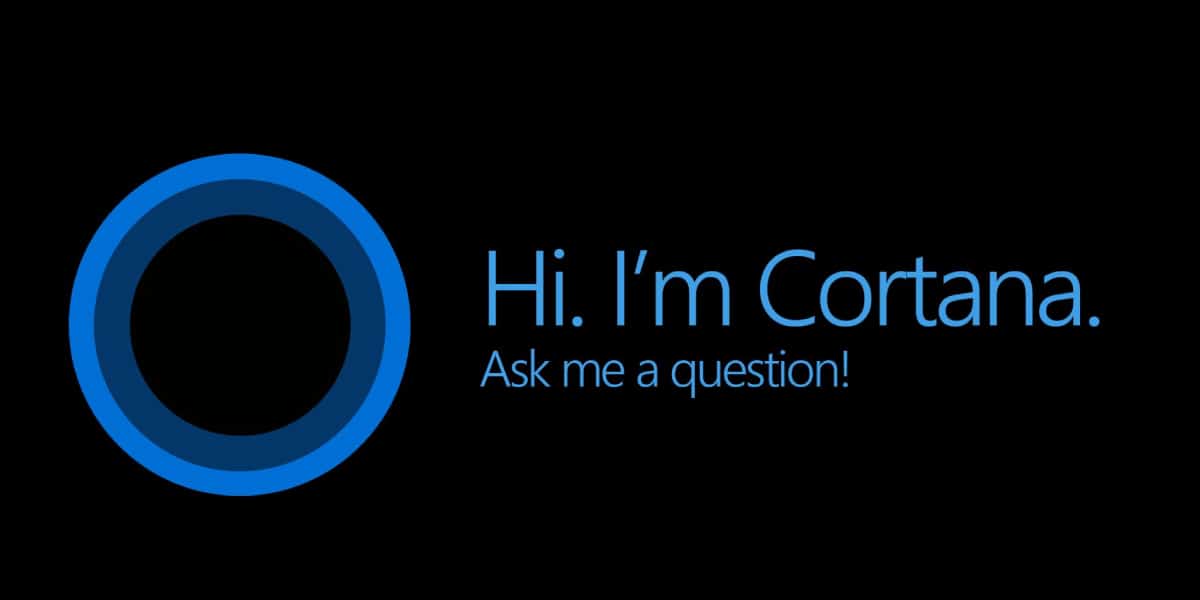
Disable Cortana
Imwe nzira yekunyepedzera inogona kutibatsira kusunungura nzvimbo uye nekumhanyisa kutanga kwekombuta yedu dzora Cortana, izwi mubatsiri weWindows 10 asi izvo zvakare zvinoshandisa zviwanikwa zvekushanda.
Vashoma kwazvo shandisa Cortana muzuva ravo zuva nezuva, pamwe iwe uri mumwe wavo. Kugadzirisa iyi wizard kunotibvumidza isu kuvandudza mashandiro ePC. Kuti tidzivise wizard, tichaita zvinotevera:
- Mubhawa rekutsvaga pazasi kuruboshwe, tinonyora cortana
- Tinodzvanya chaizvo pane chishandiso uye tinya pa Marongero ekushandisa.
- Isu tinoremadza ese mashandisiro uye mvumo yeCortana uye ese mabhokisi ayo akamisikidzwa.
Gadziridza zvikamu zvekuchengetedza zvePC yedu
Imwe yeateki isu atinogona kuita paPC yedu kuti Windows 10 inotanga nekukurumidza, ndeye kukwidziridza zvikamu zvekuchengetedza. Aya madhiraivha ndiwo akakosha mukuita kwese komputa.
Windows 10 ine yakavakirwa-mukati chishandiso iyo inobvumira gadzira matura edu nenzira inokurumidza, yakachengeteka uye yakapusa, nekuti inoshanda zvese zvikamu HDD senge mune SSD dhiraivha. Ngatione matanho ekugadzirisa izvi:
- Pazasi kuruboshwe bar reWindows kutsvaga, tinonyora "Kuzvidzora uye Kugonesa Dhiraivha" uye isu tinosarudza mhedzisiro yekutanga.
- Isu tinosarudza iyo yuniti yatinoda kukwidzirisa uye ndizvozvo.
Reboot system
Dzimwe nguva sarudzo inokurumidza kuvandudza mashandiro uye bhutsu yePC ndeyekugadzirisazve sisitimu. Kana isu tiine PC ine 4GB ye RAM, ndizvo ndangariro dzinogona kuzadza nekukurumidza. Windows inozoshandisa otomatiki hard drive panzvimbo ye RAM, ichideredza mashandiro ePc.
Zvimwe zvirongwa patinozvivhara hazvinyangarika zvachose, zvinoramba zvichishandisa simba uye RAM kumashure. Kuti udzivise izvi, mhinduro yakanaka mu tangisa sisitimu kusunungura ndangariro dzese uye kumhanyisa kuita.

Mamiriro acho haawedzere ...
Kana isu tichituka chishandiso chitsva paPC yedu, kana tikachiita kubva kune wechitatu-bato uye isiri yepamutemo webhusaiti, zvingangoita kuti isu tapinda hutachiona pakombuta yedu. Izvi zvinoratidzwa, pakati pezvimwe zvinhu, mune yako komputa inomhanya zvishoma pane zvakajairwa.

Mavirusi kana malware zvinokanganisa kumhanya kwekombuta
Utachiona kana Malware zvinogona kukonzera kuti system yedu isashande nemazvo uye, neizvi, PC boot inononoka kuita izvi, isu tichafanirwa kutsvaga nekubvisa mavhairasi kana malware kubva kuhurongwa.
Con Windows Defender tinogona kuita ongororo izere ye bvisa malware kubva kuhurongwa. Tichawana Windows Defender nekuita zvinotevera:
- Mubharaki repazasi reruboshwe, muWindows bar yekutsvaga, tinonyora "Windows Security".
- Pano tinogona gadzirisa marongero ekudzivirira uye unomhanyisa system scan.
Tinogona zvakare kushandisa zvishandiso senge Malwarebytes Anti-Malware o Comodo Kuchenesa Zvakakosha kutsvaga nekubvisa mavhairasi kana Malwares kubva muchirongwa.
Chinja hard drive
Kana aya ma tweaks nemanomano asingaiti yako PC bhutsu nekukurumidza, 100% inoshanda mhinduro ichave chinja dhiraidhi rakaomarara kune SSD ine simba kana kuwedzera memory ye RAM.
Kana iwe ukashandisa aya manomano, iwe uchave unokwanisa kukwanisa bhutsu yako PC nekukurumidza. Kana kunyangwe uchinge uchinge uchinge uchinge uchinge uchinge uchinge uchinge uchinge uchinge uchinge uchinge uchinge uchinge uchinge uchinge uchinge uchinge uchinge uchinge uchinge uchinge uchinge uchinge uchinge uchinge uchinge uchinge uchinge uchinge uchinge uchinge uchinge uchinge uchinge uchinge uchinge uchinge uchinge uchinge uchinge uchinge uchinge uchinge uchinge uchinge uchinge uchinge uchinge uchinge uchinge uchinge uchinge uchinge uchinge uchinge uchinge uchinge uchinge uchinge uchinge uchinge uchinge uchinge uchinge uchinge uchinge uchinge uchinge uchinge uchinge uchinge uchinge uchinge uchinge uchiita pakombiyuta yako isingashanduki nekukurumidza kukuru, zvingangodaro kuti iwe unofanira kupfuura nebhokisi uye kutenga PC itsva uye ine simba kana zvikamu zvayo.